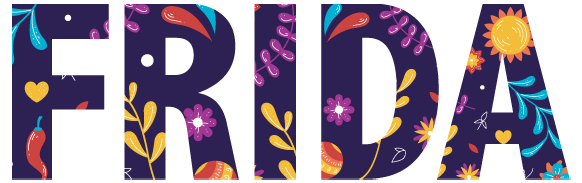La lavagna
Come una vera e propria lavagna, è dotata di fogli bianchi sui quali poter scrivere, disegnare e condividere materiali didattici necessari per la lezione. C’è la possibilità di zoomare il foglio, adattarlo alla pagina o inserirlo a schermo intero. Alla destra della lavagna sono presenti varie funzionalità quali:
- Strumenti. Comprende: Testo (per poter scrivere un concetto); linea, cerchio, triangolo, rettangolo (per sottolineare ed evidenziare un concetto espresso); matita (per indicare un concetto).
- Annulla annotazione: consente di cancellare l’ultima parola o segno inserito.
- Cancella tutte le annotazioni: come una spugna da lavagna, cancella tutto ciò che è stato inserito e il foglio torna ad essere “pulito”.
- Attiva la lavagna multi-utente: “Chiamare l’allievo alla lavagna”. Il docente passa la parola all’allievo che prende il controllo della lavagna con tutte le funzionalità sopraelencate.
In basso a sinistra si trova il simbolo azioni attraverso il quale si può avviare un sondaggio, condividere un file di qualsiasi tipologia di formato (.pdf, .excel, .jpeg) e condividere un video esterno.
-Avvio sondaggio è una funzione che consente di avere un feedback immediato sull’azione formativa appena svolta. Le modalità di avvio sondaggio sono prestabilite già dal software (vero/falso, si/no, ecc.) o personalizzabili.
· -La gestione della presentazione permette di condividere un file (in qualsiasi formato) con la classe in ascolto. Basta caricare il file e cliccare sul tasto blu Carica, il file caricato apparirà sulla lavagna e verrà condiviso in tempo reale con tutta la classe. Per tornare alla lavagna bianca, basta cambiare slide o cliccare su Gestisci presentazione per caricare la “board”.
-La condivisione di un video esterno è uno strumento aggiuntivo che rende più agevole ed efficace l’attività formativa. Basta copiare l’URL del video scelto e condividerlo in tempo reale con la classe. Per tornare alla lavagna basta interrompere la condivisione del video.
I tre puntini in alto a destra aprono altre operazioni possibili per personalizzare l’aula.